Configurazione di una VLAN su uno switch
Obiettivo
La creazione di una VLAN (Virtual Local Area Network) consente di creare domini di broadcast separati su uno switch. I domini di trasmissione possono essere associati tra loro con l'aiuto di un dispositivo di layer 3, ad esempio un router. Una VLAN viene usata principalmente per formare gruppi tra gli host, a prescindere dalla loro posizione fisica. Pertanto, una VLAN migliora la sicurezza con l'aiuto della formazione del gruppo tra gli host. La creazione di una VLAN non ha alcun effetto finché la VLAN non è collegata manualmente o dinamicamente ad almeno una porta. Una delle ragioni più comuni per configurare una VLAN è quella di configurare una VLAN separata per la voce e una VLAN separata per i dati. In questo modo, i pacchetti vengono indirizzati per entrambi i tipi di dati nonostante si utilizzi la stessa rete.
In questo documento viene spiegato come creare, modificare o eliminare una VLAN.
Dispositivi interessati | Versione firmware
- Serie Sx200 | V 1.4.5.02 (scarica la versione più recente)
- Serie Sx300 | V 1.4.5.02 (scarica la versione più recente)
- Serie Sx250 | V 2.2.0.6 (scarica la versione più recente)
- Serie Sx350 | V 2.2.0.6 (scarica la versione più recente)
- Serie SG350X | V 2.2.0.6 (scarica la versione più recente)
- Serie Sx500 | V 1.4.5.02 (scarica la versione più recente)
- Serie Sx550X | V 2.2.0.6 (scarica la versione più recente)
Impostazioni VLAN
Creazione di una VLAN
Passaggio 1. Accedere all'utility basata sul Web e selezionare Gestione VLAN > Impostazioni VLAN.
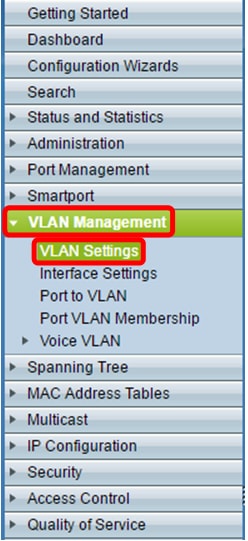
Passaggio 2. Nell'area della tabella VLAN, fare clic su Add per creare una nuova VLAN. Viene visualizzata una finestra.
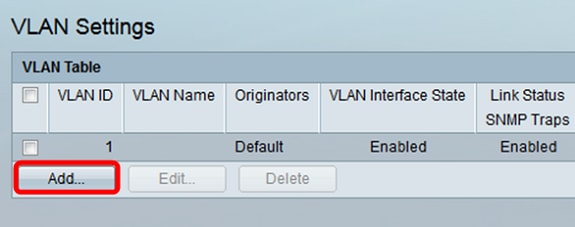
Passaggio 3. È possibile aggiungere la VLAN in due modi diversi, come mostrato dalle opzioni seguenti. Scegliere un pulsante di opzione corrispondente al metodo desiderato:
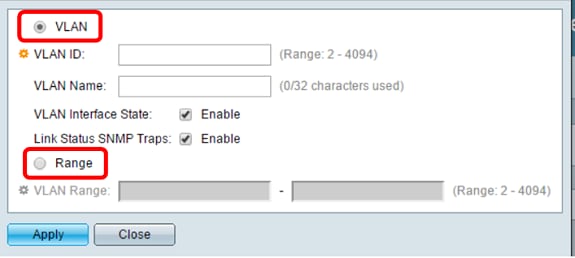
- VLAN: utilizzare questo metodo per creare una VLAN specifica.
- Range: utilizzare questo metodo per creare un intervallo di VLAN.
Passaggio 4. Se si è scelto VLAN nel passaggio 3, immettere l'ID VLAN nel campo VLAN ID. L'intervallo deve essere compreso tra 2 e 4094. Nell'esempio, l'ID della VLAN è 4.
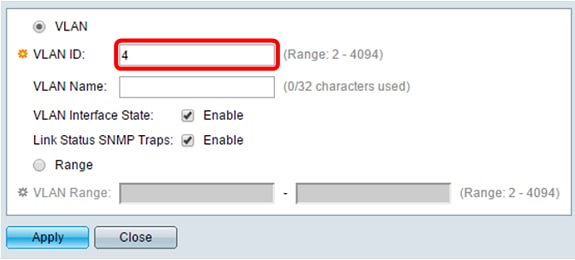
Passaggio 5. Nel campo Nome VLAN, immettere un nome per la VLAN. Nell'esempio, il nome della VLAN sarà Accounting. È possibile utilizzare fino a 32 caratteri.
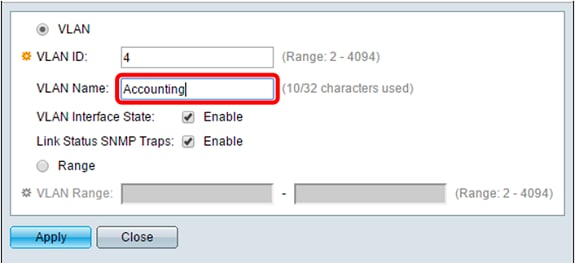
Passaggio 6. Per abilitare lo stato dell'interfaccia VLAN, selezionare la casella di controllo VLAN Interface State; è già selezionata per impostazione predefinita. In caso contrario, la VLAN viene chiusa correttamente e non è possibile trasmettere o ricevere dati tramite la VLAN.
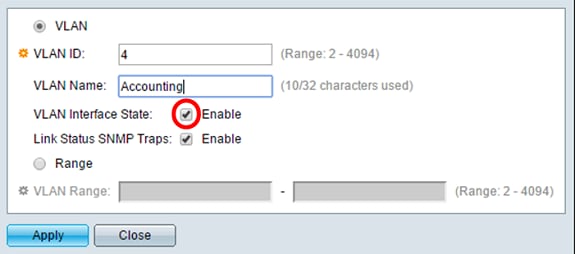
Passaggio 7. Selezionare la casella di controllo Collega trap SNMP di stato se si desidera attivare la generazione di trap SNMP. L'opzione è abilitata per impostazione predefinita.
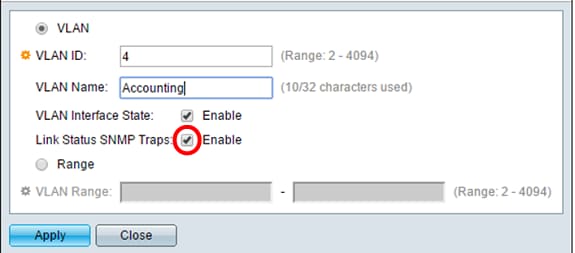
Passaggio 8. Se si sceglie Intervallo nel passaggio 3, immettere l'intervallo di VLAN nel campo Intervallo VLAN. Il range disponibile è 2-4094. Nell'esempio, l'intervallo VLAN è compreso tra 3 e 52.
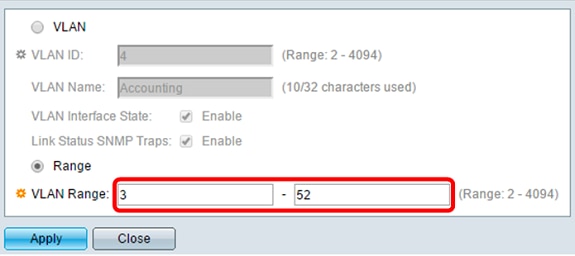
Nota: è possibile creare fino a 100 VLAN alla volta.
Passaggio 9. Fare clic su Applica.
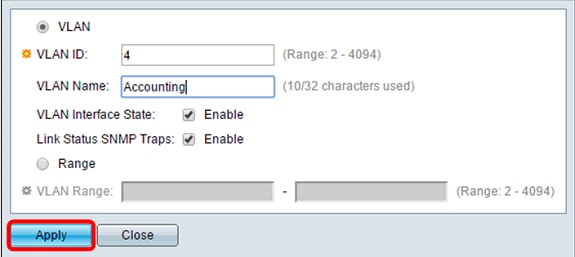
Modifica di una VLAN
Passaggio 1. Accedere all'utility basata sul Web e selezionare Gestione VLAN > Impostazioni VLAN. Si apre la pagina VLAN Settings (Impostazioni VLAN).
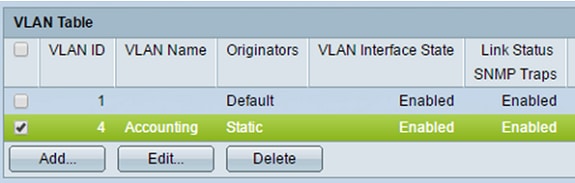
Passaggio 2. Selezionare la casella di controllo accanto alla VLAN che si desidera modificare.
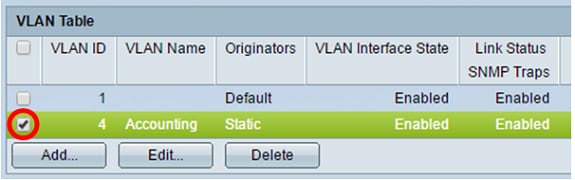
Passaggio 3. Fare clic su Edit (Modifica) per modificare la VLAN selezionata. Viene visualizzata la finestra Edit VLAN.
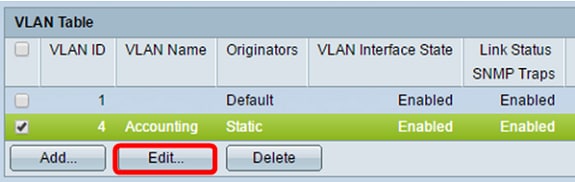
Passaggio 4. La VLAN corrente può essere modificata usando l'elenco a discesa VLAN ID. Questa opzione consente di passare rapidamente da una VLAN all'altra e di configurare il sistema senza tornare alla pagina Impostazioni VLAN.
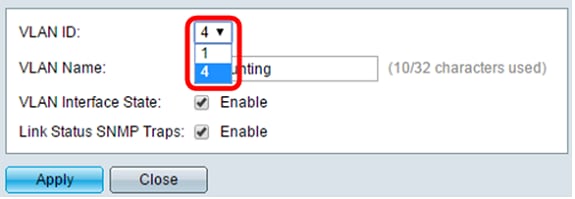
Passaggio 5. Modificare il nome della VLAN nel campo Nome VLAN. Questo nome non influisce sulle prestazioni della VLAN e viene usato per facilitarne l'identificazione.
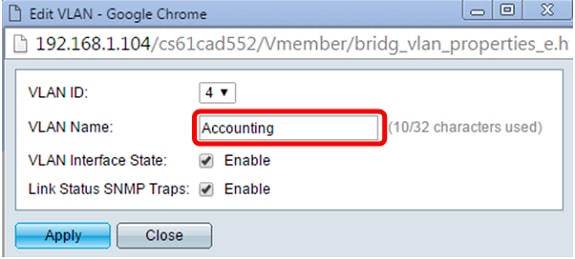
Passaggio 6. Selezionare la casella di controllo Stato interfaccia VLAN per abilitare lo stato dell'interfaccia VLAN; questa opzione è già selezionata per impostazione predefinita. In caso contrario, la VLAN viene chiusa correttamente e non è possibile trasmettere o ricevere dati tramite la VLAN.
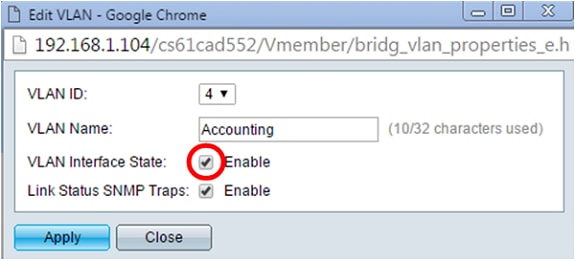
Passaggio 7. Selezionare la casella di controllo Abilita trap SNMP dello stato del collegamento per abilitare la generazione di trap SNMP con informazioni sullo stato del collegamento. Questa casella è selezionata per impostazione predefinita.
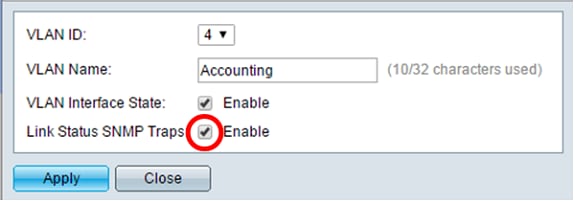
Passaggio 8. Fare clic su Apply (Applica).
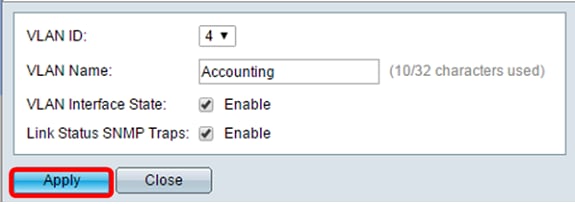
Eliminazione di una VLAN
Passaggio 1. Accedere all'utility basata sul Web e selezionare Gestione VLAN > Impostazioni VLAN.
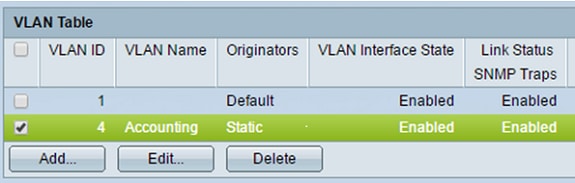
Passaggio 2. Selezionare la casella di controllo accanto alla VLAN che si desidera eliminare.
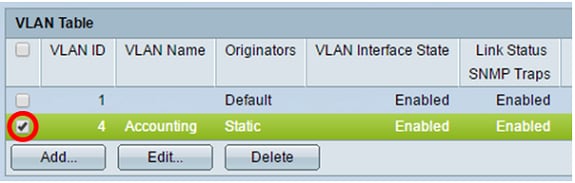
Passaggio 3. Fare clic su Delete (Elimina) per eliminare la VLAN selezionata.
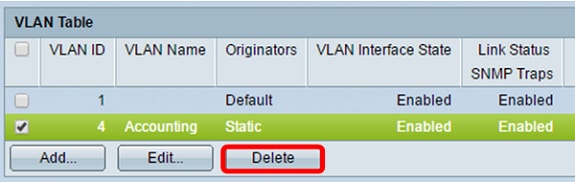
Eliminazione di una VLAN completata.
Qui è disponibile un video relativo a questo articolo...
Cronologia delle revisioni
| Revisione | Data di pubblicazione | Commenti |
|---|---|---|
1.0 |
13-Dec-2018 |
Versione iniziale |
 Feedback
Feedback